Connsen27
Ensign
- Registriert
- Feb. 2018
- Beiträge
- 171
1. Meine aktuelle Hardware:
2. Beschreibung meines Problems. Je genauer und besser du dein Problem beschreibst, desto besser kann dir geholfen werden(zusätzliche Bilder könnten z.b. hilfreich sein):
Ich wollte die aktuelle BIOS-Version mittels BIO-Flasher Utility und USB-Stick flashen. Ich habe vor ca. 3 h gestartet und ich hänge seit der Bestätigung im Utility Screen fest:
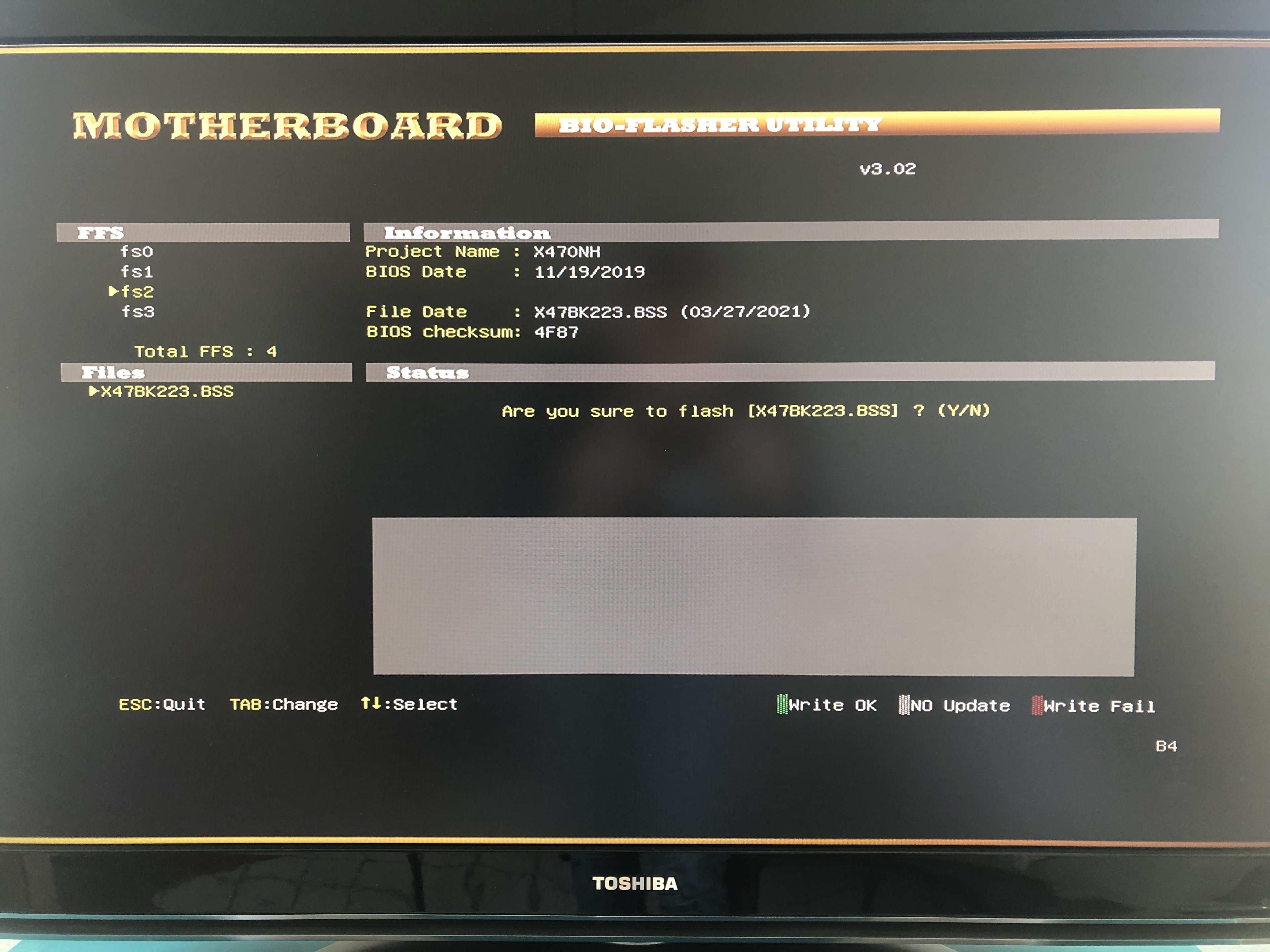
Laut Biostar Reader sollte nach erfolgreichem Flash ein Dialogfeld öffnen und nach einem Restart fragen.
3. Welche Schritte habe ich bereits unternommen/versucht, um das Problem zu lösen und was hat es gebracht?
Ich habe noch nichts unternommen, da ich mich nicht getraut habe.
Wollte erstmal hier nach Erfahrungen fragen, ich habe gelesen, dass ein Bios-Flash durchaus auch mal länger dauern kann, aber so lange Zeit habe ich noch nicht erlebt.
Ratschläge?
Erfahrun
- Prozessor (CPU): AMD Ryzen 3 3200G
- Arbeitsspeicher (RAM): 16 GB DDR4 G.Skill Aegis
- Mainboard: Biostar X470NH
- Netzteil: Inter-Tech 120W Pico-PSU
- Gehäuse: Streacom F1C
- Grafikkarte: -
- HDD / SSD: 250 GB Kingston Value SATA M.2 SSD
- Weitere Hardware, die offensichtlich mit dem Problem zu tun hat(Monitormodell, Kühlung usw.): -
2. Beschreibung meines Problems. Je genauer und besser du dein Problem beschreibst, desto besser kann dir geholfen werden(zusätzliche Bilder könnten z.b. hilfreich sein):
Ich wollte die aktuelle BIOS-Version mittels BIO-Flasher Utility und USB-Stick flashen. Ich habe vor ca. 3 h gestartet und ich hänge seit der Bestätigung im Utility Screen fest:
Laut Biostar Reader sollte nach erfolgreichem Flash ein Dialogfeld öffnen und nach einem Restart fragen.
3. Welche Schritte habe ich bereits unternommen/versucht, um das Problem zu lösen und was hat es gebracht?
Ich habe noch nichts unternommen, da ich mich nicht getraut habe.
Wollte erstmal hier nach Erfahrungen fragen, ich habe gelesen, dass ein Bios-Flash durchaus auch mal länger dauern kann, aber so lange Zeit habe ich noch nicht erlebt.
Ratschläge?
Erfahrun



